Sådan opretter du alle dine nye ferie gadgets

Det er ferien, hvilket betyder nye gadgets til alle! Uanset om du rocker en ny pc eller forsøger at få et håndtag på, hvad Amazon Echo virkelig gør, har vi fået dig dækket. Sådan opretter du alle dine nye tech gaver (og lad os være ærlige: din familie).
En ny Windows-pc

RELATED: Sådan geninstalleres Windows 10 uden Bloatware
Uanset om du genoppakker en skinnende ny bærbar computer eller bygger dig selv en kickass ny gaming pc, vi har dig dækket af alt hvad du behøver for at sætte det op. Selvom vi ikke anbefaler at overføre din gamle Windows-installation til din nye pc, kan du simpelt migrere de nødvendige filer. Hvis din nye pc leveres med en masse bloatware, kan du starte med at geninstallere Windows uden junk-det er meget nemmere end det plejede at være takket være Nulstil denne pc.
Når det kommer tid til at installere dine yndlingsapps, sørg for at du får dem fra velrenommerede kilder, der ikke binder deres egen crapware. Der er ikke mange troværdige websteder tilbage, men her er nogle få-vi anbefaler Ninite, som kan installere de fleste af dine yndlingsfri apps i et enkelt klik. Og glem ikke antivirus, heller! Her er det, vi anbefaler i den afdeling.
RELATERET: Hvad er nyt i Windows 10's Fall Creators Update, tilgængelig nu
Uanset om du er ny i Windows 10 eller har haft det et stykke tid, skal du kontrollere ud sine bedste oversete funktioner, samt alle funktionerne i dette års Fall Creators Update. Når du opretter din nye computer, skal du sørge for at tage højde for god sikkerhedspraksis og være på udkig efter alle de nye tilpasningsmuligheder, fra Start-menuen til proceslinjen og endda til Filoversigterens mappevisninger. Se vores Windows-portal for endnu mere Windows-godhed, når du kommer i gang.
En ny Mac

RELATERET: Hvad er nyt i MacOS 10.13 High Sierra, tilgængelig nu
Så du har pakket en skinnende ny MacBook (eller iMac eller iMac Pro, hvis du er rigtig heldig. Start med at migrere dine filer med Migrationsassistenten, og begynd så at lære de bedste funktioner i MacOS High Sierra at kende. Du kan finde det meste af de apps, du vil have i Mac App Store, men pas på, fordi det er fyldt med svindel ligesom resten af internettet. Hvis du har Windows-programmer, skal du køre, kan du gøre det på flere forskellige måder.
RELATED: Sådan forbinder du ting med din nye MacBook med de færrest Dongles
Som du bliver bekendt, kan du tjekke alle de forskellige måder, du kan tilpasse og konfigurere din Mac-Dock, menulinjen og endda Mission Control har mange indstillinger, du kan finjustere. Hvis du har en ny MacBook, skal du nok bruge nogle få adaptere til at forbinde alle dine ting, så se vores guide e at bruge den med de færrest antal dongles. Se vores Mac-portal for endnu mere.
En ny iPhone eller iPad

RELATERET: Hvad er nyt i iOS 11 til iPhone og iPad, tilgængelig nu
Hvis en ny iPhone eller iPad er i din fremtid , dit job er let. Du skal bare kopiere alt fra din gamle iPhone eller iPad til den nye med iTunes, og gendanne eventuelle køb i appen, du måtte have brug for (hvis de ikke kopieres over). Så tag lidt tid til at lære alt om de nye funktioner i iOS 11, hvis du ikke allerede har det.
RELATERET: Sådan oplader du iPhone 7 og lytter til musik på samme tid
Selvfølgelig , der kan være nogle voksende smerter. Hvis dette er din første iPhone uden en hovedtelefonstik, kan du måske undre sig over, hvordan man lytter til musik og opladning på samme tid, men vi har fået dig dækket. Du kan også gerne lære mere om trådløs opladning, herunder hvor hurtigt det er, og hvordan det virker med en sag. Og selvfølgelig har hver telefon sine batterilevetidsproblemer, så det er nu en god tid at lære om, hvordan din iPhone's batteri fungerer og justere din brug i overensstemmelse hermed. Se vores iOS-portal for endnu flere tips.
En ny Android-telefon eller -tabel

RELATERET: De bedste Android Genveje, du sandsynligvis ikke bruger.
Der er flere Android-telefoner og tabletter derude end vi kan tælle, og indstilling af hver enkelt op bliver lidt anderledes. Men du kan begynde med at migrere dine data fra en tidligere Android-enhed, hvis du havde en. Hvis du er ny til Android, kan du se vores enorme første timers guide til Android, vores liste over de bedste Android genveje og de bedste funktioner i Android's seneste udgivelse, 8.0 Oreo.
Hvis du har en telefon, der ikke kører lager Android-som en Samsung Galaxy eller en LG-enhed, anbefaler vi disse tweaks til at gøre det mere som ren Android (den bedste version af Android, efter vores mening). Der er også mange måder at tilpasse Android fra top til bund, så tilpass så meget som dit hjerte ønsker - især når det kommer til det nye Google Feed og den stemmestyrede Google Assistant. Bare sørg for at presse så meget batterilevetid ud af det som muligt. Se alle vores andre Android-guider for endnu flere tips. En ny Kindle (eller Fire Tablet)
RELATERET:
Sådan kontrolleres biblioteksbøger på din Kindle gratis

Hvis du er mere af en bogorm, en Kindle kan være lige op ad din smug. Hvis du har pakket ind en helt ny ereader, er det tid til at begynde at fylde det med bøger. Du kan selvfølgelig købe e-bøger fra Amazon, men du kan også få fat i e-bøger gratis fra dit lokale bibliotek, låne bøger fra dine Kindle-brugende familiemedlemmer og til og med oprette fordøjelser af artikler, du finder på internettet for at få nemme at læse. RELATERET:
Så du fik bare en Amazon Fire Tablet. Nu hvad?
Men din Kindle kan gøre mere end bare læse bøger. Tjek disse skjulte funktioner for endnu flere ideer, men sørg for at optimere batteriets levetid. Og hvis du har en brandtablet i stedet for en Kindle, vil du gerne læse vores vejledning for at gøre det mere som en almindelig Android-tablet - det er faktisk ret stand med nogle få små tweaks. Se vores gamle Kindle-artikler til mere. Et nyt kamera
RELATERET:
Få ud af bilen: Sådan bruger du kameraets optagefunktioner til bedre billeder

Så du har et helt nyt kamera - måske selv din første højkvalitets DSLR eller spejlfri. Hvis det er tilfældet, er du i for en godbid - men kun hvis du er villig til at lære tovet. Start med denne explainer om hvordan kameraer og linser fungerer, og fortsæt til at lære om de vigtigste indstillinger (som lukkerhastighed og blænde). Bevæbnet med denne viden, vil du være i stand til at komme ud af auto-tilstand og få meget mere ud af dit kamera. Bare husk: at vide, hvordan du bruger dit kamera er en ting, men at lære at udvikle et godt øje til billeder er, hvad der virkelig vil tage dine billeder til næste niveau. En Amazon Echo (eller Google Home)
RELATERET:
Sådan opstilles og konfigureres din Amazon-ekko

Stadig ikke sikker på, hvad punktet i Amazons stemmestyrede assistent er? Nå spænde op. Først skal du tjekke vores vejledning til at sætte det op og komme i gang, og træne det til din stemme, hvis du vil have det til at fungere så godt som muligt (du behøver ikke, men det er praktisk). Så gør dig klar til at spille rundt - spørg det om noget, der kommer til at tænke, og find ud af, hvad Alexa kender. Ekkoet kan give dig vejr, trafik og sport opdateringer, eller være den ultimative køkkenkammerat. Det havde også masser af tredjepartskompetence, der kan gøre alt for at bestille dig en uber til at levere pizza. RELATERET:
Så du har bare et Google-hjem. Nu hvad?
Fik et Google-hjem i stedet? Det er meget ens, dog udmærker sig i forskellige områder. Her er vores guide til opsætning af Google Home. I slutningen af dagen kan disse enheder gøre meget, men de begynder virkelig at skinne, når du kombinerer dem med smarthome produkter. Talende om hvilke ... Smarthome Gadgets af alle slags
Vi har for nylig pyntet vores hjem med alle mulige teknologiske fremskridt. Hvis du har en Wi-Fi-termostat eller et lyssæt, men ikke er sikker på, hvad big deal er, er vi her for at hjælpe.
RELATED:

Sådan får du mest ud af din Philips Hue Lights
Smarte lys som Philips Hue er en af de mere nyttige smarthome gadgets efter vores mening, og vi har masser af information for at hjælpe dig med at komme i gang - fra at sætte dem op til forskellene mellem alle pærer og endda kloge anvendelser til at lave Vi har også hjælpelinjer til at få mest muligt ud af Nest-termostaten, Ring Dørklokken, Belkin WeMo-switche og din smarthome hub efter eget valg (som kan have mange kloge anvendelser). Og det er bare begyndelsen. Uanset hvilken gadget du har, har vi sandsynligvis en guide til det, så tjek vores smarthome portal eller søg i vores arkiver ved hjælp af instruktionerne i næste afsnit for mere. Alt andet
Har du noget, vi ikke har listet? Bare rolig, vi har sikkert en vejledning til det. For eksempel har vi vejledninger om at få mest muligt ud af:
Google Chromecast (du vil også gerne tjekke, hvordan du kan kaste lokale videofiler og spejle computers skærmen).
Roku
Xbox One, PlayStation 4 og Nintendo Switch
- Apple TV (glem ikke Siri, hun kan gøre en forfærdelig masse)
- HTC Vive og Oculus Rift (det er til mere end bare spil-du kan se film i VR også)
- Sonos-højttalere og tilhørende apps
- Apple Watch og Android Wear ure
- Selvfølgelig er der meget derude, og vi kan muligvis ikke liste det hele i denne ene rundup . Heldigvis har vi været i dette i lang tid, så vores arkiv med artikler er stort og dækker et par forskellige tips og tricks til enhver enhed, du kan tænke på. Her er et nyttigt Google-trick: ved at søge efter
- site: phhsnews.com
- efterfulgt af det, du har brug for hjælp til, kan du nemt finde alle de artikler, vi har skrevet om et emne.
Lad os sige Eksempel, du har en ny iPhone, og din søn har nu din gamle. Vil du dele dine apps med ham? Du kan trække din telefon ud, søge påwebsted: phhsnews.com deler iOS-køb, og derefter oprette Apple Family Sharing. Hvis du ikke ved, hvordan du gør noget, er der en god chance for, at vi har skrevet om det (og det er en garanti for, at selvom vi ikke har nogen, der er et eller andet sted på internettet, har det samme problem og fundet ud af det allerede ).
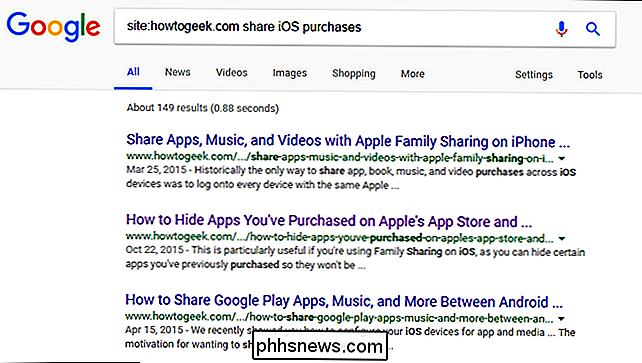
Billedkreditter: Luke Wroblewski / Flickr, DobaKung / Flickr, Iphonedigital / Flickr, Aaron Yoo / Flickr, TechStage / Flickr og Leticia Chamorro / Flickr.

Sådan tilsluttes ting til din nye MacBook med de færrest Dongles
Apple har gjort det perfekte sted med deres nye MacBook Pros. Mens Touch Bar måske har fået mest opmærksomhed, er det, hvad Apple fjernede fra deres top-of-the-line bærbare computer, der har folk at tale. Nemlig: havne. Det ser ud til, at Apple har gjort sin mission for at få alle til at bruge USB-C.

De bedste måder at scanne et dokument på via din telefon eller tablet
"Scanning" -dokumenter og fotos med din telefon er en blandet taske. Heldigvis er der meget nemme måder at scanne emner på og pålideligt gode resultater. RELATERET: Sådan køber du den rigtige scanner til dine behov: Fotos, dokumenter og mere Visst er en dedikeret scanner stadig stor at have, hvis du ofte skal scanne en stor håndfuld dokumenter, men at bruge din telefon fungerer også godt, hvis du kun har et par dokumenter, der skal scannes, nu og da.



